Kuidas SVG-dele läbipaistvust rakendada

Siit saate teada, kuidas Illustratoris SVG-graafikale läbipaistvust rakendada. Uurige, kuidas väljastada läbipaistva taustaga SVG-sid ja rakendada läbipaistvusefekte.
Vähemuchup Tekst tööriist Adobe Acrobat Creative Suite 5 kasutatakse järelviimistluseks või manipuleerides, teksti. See parandus võib hõlmata tegelike tekstimärkide või teksti välimuse muutmist. Saate muuta kassi lugemiseks koeraks või musta teksti siniseks või isegi Helvetica fondi fondi Times vastu.
Teksti ja graafika redigeerimise tööriistad asuvad tööriistaribal Advanced Editing.

Täpsem redigeerimise tööriistariba.
Täpsema redigeerimise tööriistaribale saate lisada mitmeid paranduste tööriistu, valides Vaade→ Tööriistaribad→ Veel tööriistu ja märgistades tööriistad, mida soovite lisada.
Kui muudate PDF-faili, siis algset lähtedokumenti ei muudeta.
Teil on teksti redigeerimiseks mitu võimalust.
Valige teksti parandamise tööriist, klõpsake sisestuspunkti saamiseks tekstis, mida soovite muuta, ja seejärel alustage uue teksti tippimist.
Klõpsake tekstis parandustööriistaga ja vajutage teksti kustutamiseks tagasilükke- või kustutamisklahvi.
Parandustööriistaga lohistage teksti esiletõstmiseks ja sisestage esiletõstetud teksti asendamiseks uus tekst.
Teksti muutmisel – olenemata sellest, kas lisate või kustutate – proovib Acrobat kasutada algdokumendis määratud fonti. Mõnikord on see font PDF-faili sisse ehitatud, mis tähendab, et see on faili manustatud. Muul ajal ei pruugi font saadaval olla, kuna seda pole manustatud või see on manustatud alamhulgana. Sellistel juhtudel võib Acrobat kuvada järgmise hoiatusteate:
Kogu valikul või osal pole saadaolevat süsteemifonti. Praegu valitud fondi abil ei saa teksti lisada ega kustutada.
Õnneks saate fonti muuta, kui teil on vaja teksti redigeerida. Kui muudate fondi, ei pruugi tekst aga säilitada originaaldokumendi välimust.
Mõnel juhul ei pruugi teie arvutis olla täpselt sama font kui PDF-dokumendis kasutatud font, kuid teil võib olla sarnane font. Enamik inimesi ei märka erinevust Helvetica ja Arial või Timesi ja Times New Romani vahel. Sama nimega, kuid erinevate fondikujundajate fondid näevad sageli väga sarnased välja. Näiteks Adobe Garamond näeb välja sarnane ITC Garamondiga.
Sõna või sõnavahemiku jaoks kasutatava fondi muutmiseks toimige järgmiselt.
Teksti parandamise tööriistaga lohistage üle teksti, mida soovite valida.
Võite näha teadet Loading System Fonts, millele järgneb teine teade Loading Document Fonts. Sõltuvalt teie süsteemi installitud fontide arvust võib selle teate kadumine veidi aega võtta.
Paremklõpsake (Windows) või Control-klõpsake (Mac) esiletõstetud teksti ja valige kontekstimenüüst Atribuudid.
Ilmub paranduste atribuutide dialoogiboks.
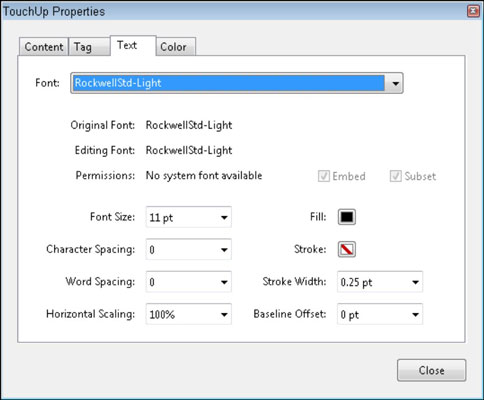
Parandamise atribuutide dialoogiboks.
Valige vahekaardil Tekst ripploendist Font kirjatüüp, mida soovite kasutada, ja tehke kõik muud soovitud muudatused.
Selles dialoogiboksis saate suurust muuta ka, valides või tippides ripploendisse Font Size numbri. Lisaks saate värvi muuta, klõpsates näidisel Täitevärv.
Kui olete muudatustega rahul, klõpsake muudatuste rakendamiseks valitud tekstile nuppu Sule.
Siit saate teada, kuidas Illustratoris SVG-graafikale läbipaistvust rakendada. Uurige, kuidas väljastada läbipaistva taustaga SVG-sid ja rakendada läbipaistvusefekte.
Pärast piltide importimist Adobe XD-sse ei ole teil palju redigeerimiskontrolli, kuid saate kujutiste suurust muuta ja pöörata täpselt nagu mis tahes muu kujuga. Samuti saate nurgavidinate abil hõlpsasti ümardada imporditud pildi nurki. Piltide maskeerimine Kinnise kuju määratlemisega […]
Kui teie Adobe XD projektis on tekst olemas, saate hakata teksti atribuute muutma. Nende atribuutide hulka kuuluvad fondiperekond, fondi suurus, fondi kaal, joondus, märgivahe (joonimine ja jälgimine), reavahe (eesmärk), täitmine, ääris (joon), vari (langev vari) ja tausta hägu. Nii et vaatame üle, kuidas neid omadusi rakendatakse. Loetavuse ja fondi kohta […]
Nii nagu Adobe Illustratoris, võimaldavad Photoshopi joonised luua ühes dokumendis eraldi lehti või ekraane. See võib olla eriti kasulik, kui koostate ekraane mobiilirakenduse või väikese brošüüri jaoks. Joonistahvlit võib pidada eri tüüpi kihirühmaks, mis on loodud paneeli Kihid abil. Selle […]
Paljusid InDesigni tööriistade paneelil leiduvaid tööriistu kasutatakse lehele joonte ja kujundite joonistamiseks, nii et teil on väljaannete jaoks huvitavate jooniste loomiseks mitu erinevat võimalust. InDesignis saate luua kõike alates põhikujunditest kuni keerukate joonisteni, selle asemel, et kasutada joonistusprogrammi nagu […]
Teksti pakkimine Adobe Illustrator CC-s ei ole päris sama, mis kingituse pakkimine – see on lihtsam! Teksti murdmine sunnib teksti ümber graafika, nagu on näidatud sellel joonisel. See funktsioon võib lisada igale teosele pisut loovust. Graafika sunnib teksti enda ümber keerduma. Esiteks looge […]
Adobe Illustrator CC-s kujundamisel on sageli vaja, et kuju oleks täpse suurusega (näiteks 2 x 3 tolli). Pärast kujundi loomist on parim viis selle täpsete mõõtude muutmiseks kasutada sellel joonisel näidatud teisenduspaneeli. Laske objekt valida ja seejärel valige Aken → Teisenda […]
InDesigni saate kasutada QR-koodi graafika loomiseks ja muutmiseks. QR-koodid on vöötkoodi vorm, mis võib salvestada teavet, nagu sõnad, numbrid, URL-id või muud tüüpi andmed. Kasutaja skannib QR-koodi kasutades oma kaamerat ja tarkvara seadmes, näiteks nutitelefonis ning tarkvara kasutab […]
Võib juhtuda, et vajate uut fotot, et vana välja näha. Photoshop CS6 pakub teile tähelepanu. Must-valge fotograafia on uuem nähtus, kui arvata võiks. Dagerrotüüpidel ja muudel varastel fotodel oli sageli pruunikas või sinakas toon. Saate ise luua seepiatoonides meistriteoseid. Toonitud pildid võivad luua […]
Adobe Creative Suite 5 (Adobe CS5) Illustratori funktsiooni Live Paint kasutades saate luua soovitud pildi ja täita piirkonnad värviga. Live Paint ämber tuvastab automaatselt iseseisvatest ristuvatest teedest koosnevad piirkonnad ja täidab need vastavalt. Teatud piirkonna värv jääb elavaks ja voolab automaatselt, kui seda on […]







